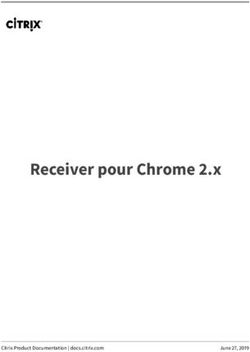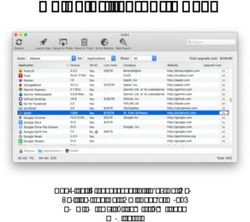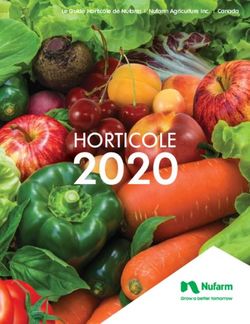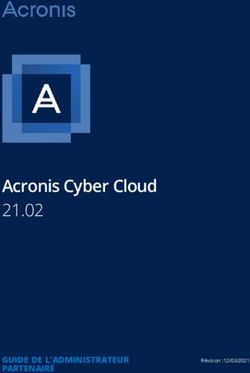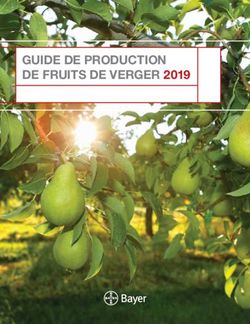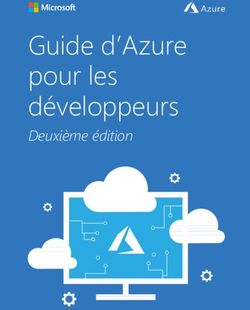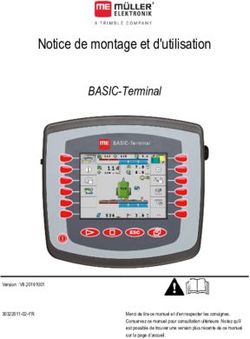Citrix Gateway Service - Machine translated content - Citrix Docs
←
→
Transcription du contenu de la page
Si votre navigateur ne rend pas la page correctement, lisez s'il vous plaît le contenu de la page ci-dessous
Citrix Gateway Service
Machine translated content
Disclaimer
La version officielle de ce document est en anglais. Certains contenus de la documentation Citrix ont été traduits
de façon automatique à des fins pratiques uniquement. Citrix n’exerce aucun contrôle sur le contenu traduit de
façon automatique, qui peut contenir des erreurs, des imprécisions ou un langage inapproprié. Aucune garantie,
explicite ou implicite, n’est fournie quant à l’exactitude, la fiabilité, la pertinence ou la justesse de toute traduc-
tion effectuée depuis l’anglais d’origine vers une autre langue, ou quant à la conformité de votre produit ou ser-
vice Citrix à tout contenu traduit de façon automatique, et toute garantie fournie en vertu du contrat de licence de
l’utilisateur final ou des conditions d’utilisation des services applicables, ou de tout autre accord avec Citrix, quant
à la conformité du produit ou service à toute documentation ne s’applique pas dans la mesure où cette documen-
tation a été traduite de façon automatique. Citrix ne pourra être tenu responsable de tout dommage ou problème
dû à l’utilisation de contenu traduit de façon automatique.
Citrix Product Documentation | docs.citrix.com April 28, 2020Citrix Gateway Service Contents Release Notes 3 Mise en route 8 Vue d’ensemble de la sécurité technique 10 Migrer Citrix Gateway vers le service Citrix Gateway pour proxy HDX 14 Prise en charge de Citrix Virtual Apps and Desktops 19 Prise en charge des applications Saas 21 Configuration des applications à l’aide d’un modèle 32 Configuration spécifique au serveur d’applications SaaS 37 Citrix Gateway Connector 54 Tableau de bord Gateway Connector 67 Prise en charge des applications Web d’entreprise 68 Prise en charge de Citrix Endpoint Management 79 Questions fréquentes 82 © 1999-2020 Citrix Systems, Inc. All rights reserved. 2
Citrix Gateway Service
Release Notes
April 14, 2020
Les notes de publication de Citrix Gateway Service vers le cloud décrivent les nouvelles fonctionnal-
ités, les améliorations apportées aux fonctionnalités existantes, les problèmes résolus et les prob-
lèmes connus disponibles dans une version de service. Les notes de publication comprennent une ou
plusieurs des sections suivantes :
Nouveautés : nouvelles fonctionnalités et améliorations disponibles dans la version actuelle.
Problèmes résolus : problèmes résolus dans la version actuelle.
Problèmes connus : problèmes qui existent dans la version actuelle et solutions de contournement,
le cas échéant.
V3.5 (19 août 2019)
Problèmes connus
• Le lancement d’une application Web d’entreprise pour une ressource activée pour l’authentification
NTLM à partir de Citrix Workspace échoue si les deux conditions suivantes sont remplies :
– Le centre de données du client dispose d’un serveur proxy et ce serveur proxy est configuré
sur le Gateway Connector
– Web App est configuré sans SSO (Ne pas utiliser SSO)
Solution :
– Publiez l’application Web en tant qu’application SSO de base ou
– Ne pas avoir de serveur proxy configuré sur Gateway Connector
[NGSWS-8266]
• S’il existe des périphériques d’interception SSL dans le centre de données local où le Citrix Gate-
way Connector doit être déployé, l’enregistrement du connecteur échoue si l’interception SSL
est activée pour les noms de domaine complets suivants.
– *.nssvc.net
– *.netscalermgmt.net
– *.citrixworkspacesapi.net
– *.citrixnetworkapi.net
– *.citrix.com
– *.servicebus.windows.net
– *.adm.cloud.com
© 1999-2020 Citrix Systems, Inc. All rights reserved. 3Citrix Gateway Service
L’interception SSL doit être désactivée pour ces noms de domaine complets pour l’inscription
du connecteur réussisse.
[NGSWS-8923]
• L’option de téléchargement des journaux est disponible dans Gateway Connector à partir de
la version 401.251. Si vous utilisez une version antérieure du connecteur et que vous mettez à
niveau le connecteur vers la version 401.251, vous ne pouvez pas télécharger les journaux même
si le lien Logs de téléchargement est disponible.
[NGSWS-8438]
V2019.06.01
Problèmes résolus
• Les modifications apportées dans la page Contrôle d’accès ne sont pas propagées à la base de
données car les tâches ayant échoué ont été réessayées de manière incorrecte. [NGSWS-7733]
V2019.05.01
Problèmes résolus
• Si le centre de données d’un client dispose d’un serveur proxy activé pour l’authentification
configuré pour Gateway Connector, le connecteur ne parvient pas à s’inscrire auprès de Citrix
Cloud. [NGSWS-7231]
• Lors de l’ajout d’une application Web d’entreprise, si le nom de domaine complet contient un
trait de soulignement (_) dans le nom de domaine, une erreur s’affiche. [NGSWS-7033]
• Si le type SSO d’une application SaaS passe de Ne pas utiliser SSO à SAML, la modification de
configuration échoue. [NGSWS-7466]
V2019.04.02
Nouveautés
• Prise en charge de l’authentification Kerberos pour Citrix Gateway Connector vers proxy
sortant [NGSWS-6410]
L’authentification Kerberos est désormais prise en charge pour le trafic entre Citrix Gateway Con-
nector et proxy sortant. Gateway Connector utilise les informations d’identification du proxy
configurées pour s’authentifier auprès du proxy sortant.
© 1999-2020 Citrix Systems, Inc. All rights reserved. 4Citrix Gateway Service
Problèmes résolus
• Dans de rares cas, les modifications de configuration de l’interface utilisateur du filtrage Web ne
prennent pas effet sur le trafic locataire. [NGSWS-7147]
• Fuites de mémoire sur les nœuds de service ICA, ce qui entraîne une utilisation élevée de la
mémoire. [NGSWS-7014]
• L’application ne parvient pas à démarrer car le nœud de service Citrix Gateway n’envoie pas l’en-
tête X-NGS-Session-ID dans le cadre de la demande d’extraction de document de stratégie aux
CVM. [NGSWS-6963]
• L’authentification et l’énumération d’applications sur le service Citrix Gateway échouent si la
taille du jeton pour l’authentification dépasse 64 Ko. [NGSWS-5932]
V2019.04.01
Nouveautés
• Le trafic des applications Web/SaaS peut désormais être acheminé via un connecteur Gate-
way hébergé par le réseau d’entreprise, évitant ainsi l’authentification à deux facteurs. Si
un client a publié une application SaaS hébergée en dehors du réseau d’entreprise, la prise en
charge est désormais ajoutée pour authentifier le trafic pour que cette application passe par un
connecteur Gateway local.
Par exemple, considérez qu’un client dispose d’une application SaaS protégée par Okta (comme
Workday). Le client peut souhaiter que même si le trafic de données Workday réel n’est pas
routé via le service Citrix Gateway, le trafic d’authentification vers le serveur Okta soit achem-
iné via le service Citrix Gateway via un connecteur Gateway local. Cela aide un client à éviter
une authentification deuxième facteur à partir du serveur Okta car l’utilisateur se connecte au
serveur Okta à partir du réseau de l’entreprise.
[NGSWS-6445]
• Désactivation du filtrage des listes de sites Web et de la catégorisation des sites Web.
Le filtrage des listes de sites Web et la catégorisation de sites Web peuvent être désactivés si
l’administrateur choisit de ne pas appliquer ces fonctionnalités à un client spécifique.
[NGSWS-6532]
• Routage géographique automatique pour les redirections sécurisées du service de navi-
gateur. Le routage géo automatique est désormais activé pour les redirections sécurisées du
service de navigateur.
[ NGSWS-6926]
© 1999-2020 Citrix Systems, Inc. All rights reserved. 5Citrix Gateway Service
Problèmes résolus
• Le lancement de l’application Web échoue pour un client lorsque la valeur du CustomerID est
en chameau.
[NGSWS-6705]
• La connexion à un serveur Secure Mail n’est pas possible avec le nom de domaine complet.
Si le nom de domaine complet de la configuration du client est configuré pour le serveur de
messagerie, la connexion échoue.
[NGSWS-6566]
• Le lancement de l’application échoue après l’expiration de la session Service de passerelle.
L’utilisateur final doit se reconnecter pour accéder aux applications.
[NGSWS-6917]
• Lorsque vous renommez une application SaaS, le nom change dans l’interface graphique mais
ne change pas dans l’application Workspace. De même, lors de la modification ou de l’ajout
d’une icône de certaines applications SaaS et applications Web, l’icône est mise à jour dans
l’interface graphique mais n’est pas propagée à l’application Workspace.
[NGSWS-6915]
• Si la sécurité renforcée est activée sur une application Web (hébergée dans un réseau
d’entreprise) et si cette application est lancée à partir d’un navigateur natif, le lancement de
l’application est redirigé vers le service de navigateur sécurisé car le navigateur natif ne peut
pas appliquer les stratégies de sécurité améliorées.
[NGSWS-6804]
• Une application ne parvient pas à se lancer si le nom de domaine complet de l’application est
dans un cas de chameau.
[NGSWS-6587]
• Les applications supprimées apparaissent toujours dans la bibliothèque de cloud.
[NGSWS-6525]
• Lorsqu’un proxy sortant est configuré pour le Gateway Connector et que l’authentification du
proxy est activée, le Gateway Connector ne peut pas effectuer l’authentification avec le serveur
proxy.
[NGSWS-6374]
• Dans les conditions de concurrence, la configuration de l’application ne se propage pas par in-
termittence.
[NGSWS-4958]
© 1999-2020 Citrix Systems, Inc. All rights reserved. 6Citrix Gateway Service
• Le lancement de l’application échoue par intermittence avec une erreur « Échec de la récupéra-
tion du document de stratégie ».
[NGSWS-6963]
• Les applications supprimées s’affichent toujours dans l’application Workspace.
[NGSWS-6732]
• Gateway Service prend en charge des tailles de réponse de formulaire jusqu’à 32k pour les appli-
cations Web avec SSO basé sur formulaire, ce qui n’est pas suffisant pour certaines applications.
Avec ce correctif, Gateway Service prend désormais en charge des tailles de réponse de formu-
laire allant jusqu’à 64k pour les applications Web avec le type d’SSO basé sur formulaire.
[NGSWS-6511]
V2019.03.01
Nouveautés
• Le bouton « Détecter » est ajouté dans la page « Ajouter un Gateway Connector ». Le bouton
Détecter permet d’actualiser la liste des connecteurs, ce qui permet au connecteur nouvelle-
ment ajouté de refléter dans la section de connectivité de l’application Web.
[CGOP-6358]
• Une nouvelle catégorie « Malveillant et dangereux » est ajoutée dans les catégories « Fil-
trage Web de contrôle d’accès ». Une nouvelle catégorie nommée Malveillant et Danger
eux dans les catégories Filtrage Web Contrôle d’accès est ajoutée sous le groupe Malware et
Spam.
[CGOP-6205]
Problèmes résolus
• Parfois, Gateway Connector se bloque lorsque plusieurs threads accèdent à la même ressource.
[CGOP-6359]
• Dans certains cas, l’opération de suppression à l’aide d’informations d’identification
d’administrateur pour une application Web ou SaaS qui n’a pas d’utilisateurs ou de groupes
abonnés échoue.
[CGOP-6310]
• Les configurations pour Citrix Gateway Connector sont perdues lors de la modification des
paramètres SSO basés sur le formulaire.
© 1999-2020 Citrix Systems, Inc. All rights reserved. 7Citrix Gateway Service
[CGOP-6158]
• L’option Ajouter une autre application ne fonctionne pas lorsque vous accédez à l’option nav-
iguant comme suit, Modifier l’application > Aperçu > Ajouter une autre application.
[NGSWS-6089]
• Un connecteur nouvellement ajouté prend trop de temps à s’afficher dans l’interface utilisateur.
[NGSWS-5505]
• Les connexions sortantes à partir d’un connecteur échouent lorsque le connecteur utilise la
valeur de nom de domaine complet externe pour la connexion via un proxy sortant.
[NGSWS-6451, NGSWS-6431]
• Dans certains cas, l’énumération de l’application échoue pour un client lorsque la valeur du
champ CC-Customer-Id contient des lettres en minuscules et en majuscules.
[NGSWS-4924]
• Lors du lancement d’une application dans une session Secure Browser, le message d’affichage
affiche incorrectement “Se connecter à [ID de l’application]” au lieu de “Se connecter à “[nom
de l’application].”
[NGSWS-6061]
• Les jetons Athena dont la taille dépasse 64 k octets lors de la décompression ne sont pas pris en
charge.
[NGSWS-5932]
Mise en route
April 14, 2020
Ce document vous explique comment commencer l’intégration et la configuration de la livraison des
applications SaaS pour la première fois. Ce document est destiné aux administrateurs d’applications.
Voici les étapes que vous devez effectuer pour commencer :
1. Inscrivez-vous à Citrix Cloud.
2. Demande d’autorisation de service Citrix Gateway.
3. Le service Citrix Gateway est provisionné sous Mes services.
4. Accédez à l’interface utilisateur du service Citrix Gateway.
Étape 1 : Inscrivez-vous à Citrix Cloud
© 1999-2020 Citrix Systems, Inc. All rights reserved. 8Citrix Gateway Service Pour commencer à utiliser le service Citrix Gateway, vous devez d’abord créer un nouveau compte Cit- rix Cloud ou en joindre un existant qui a été créé par quelqu’un d’autre dans votre entreprise. Pour des processus détaillés et des instructions sur la procédure à suivre, reportez-vous à la section Inscription à Citrix Cloud. Étape 2 : Demande d’autorisation du service Citrix Gateway Pour demander l’autorisation de service Citrix Gateway, dans l’écran Citrix Cloud , sous la section Services disponibles , cliquez sur l’onglet Demande d’essai présent dans la vignette de service Citrix Gateway. Étape 3 : Droit de publication, le service Citrix Gateway est provisionné sous Mes services Après avoir reçu le droit de service Citrix Gateway, la vignette de service Citrix Gateway se déplace vers la section Mes services , comme indiqué ci-dessous. Étape 4 : accéder à l’interface utilisateur du service Citrix Gateway © 1999-2020 Citrix Systems, Inc. All rights reserved. 9
Citrix Gateway Service
Cliquez sur l’onglet Gérer présent sur la vignette pour accéder à l’interface utilisateur du service Cit-
rix Gateway. Après avoir cliqué sur l’onglet Gérer , un écran Présentation expliquant les services
disponibles s’affiche.
Vue d’ensemble de la sécurité technique
April 14, 2020
Ce document s’applique à toutes les fonctionnalités relatives au service Citrix Gateway hébergé dans
Citrix Cloud, y compris le transport HDX, les applications SaaS et les applications Web d’entreprise.
Citrix Cloud gère le fonctionnement des services Citrix Gateway, ce qui remplace la nécessité pour les
clients de gérer l’appliance Citrix Gateway. Le service Citrix Gateway est provisionné via l’application
Citrix Workspace.
Le service Citrix Gateway fournit les fonctionnalités suivantes :
• Connectivité HDX pour les utilisateurs XenApp : un service disponible dans le monde entier
offrant une connectivité sécurisée des utilisateurs de n’importe quel emplacement vers des ap-
plications et des postes de travail virtuels.
• Accès sécurisé aux applications SaaS : une expérience utilisateur unifiée qui permet aux util-
isateurs finaux d’accéder aux applications SaaS configurées.
• Accès sécurisé aux applications Web d’entreprise : une expérience utilisateur unifiée offrant
aux utilisateurs finaux des applications Web d’entreprise configurées.
• Accès sécurisé à toutes les applications et fichiers dans un Workspace numérique : une ap-
proche moderne pour gérer tous vos appareils via une plate-forme unique, Citrix Endpoint Man-
agement. Les plates-formes prises en charge incluent les ordinateurs de bureau, les ordinateurs
portables, les smartphones, les tablettes et IoT.
Connectivité HDX : les Virtual Delivery Agents (VDA) hébergeant les applications et les postes de tra-
vail restent sous le contrôle du client dans le datacenter de son choix, que ce soit dans le cloud ou
sur site. Ces composants sont connectés au service de cloud à l’aide d’un agent appelé le Citrix Cloud
Connector.
Apps SaaS : Software as a Service (SaaS) est un modèle de distribution de logiciels permettant de
fournir des logiciels à distance en tant que service Web. Les applications SaaS couramment utilisées
incluent Salesforce, Workday, Concur, GoToMeeting, etc.
Applications Web d’entreprise : la diffusion d’applications Web d’entreprise à l’aide du service Citrix
Gateway permet de fournir des applications spécifiques à l’entreprise à distance en tant que service
Web. Les applications Web d’entreprise couramment utilisées incluent SharePoint, Confluence,
© 1999-2020 Citrix Systems, Inc. All rights reserved. 10Citrix Gateway Service
OneBug, etc. Vous avez besoin de Citrix Gateway Connector pour accéder aux applications Web
d’entreprise.
Les applications SaaS et les applications Web d’entreprise sont provisionnées via Citrix Workspace
à l’aide du service Citrix Gateway. Le service Citrix Gateway associé à Citrix Workspace offre une ex-
périence utilisateur unifiée pour les applications Web d’entreprise configurées, les applications SaaS,
les applications virtuelles configurées ou toute autre ressource d’Workspace. Avec Secure Access, le
service Citrix Gateway protège en outre les utilisateurs contre les liens non fiables incorporés dans le
contenu généré par l’utilisateur.
Intégration de Endpoint Management : lorsqu’il est intégré à Citrix Endpoint Management et Citrix
Workspace, le service Citrix Gateway fournit un accès distant sécurisé à votre réseau interne et à vos
ressources. L’intégration du service Citrix Gateway avec Endpoint Management est rapide et simple.
Le service Citrix Gateway inclut la prise en charge complète de Citrix SSO pour les applications telles
que Secure Mail et Secure Web.
Flux de données
Le service Citrix Gateway est un service multi-locataires distribué à l’échelle mondiale. Les utilisateurs
finaux utilisent le point de présence le plus proche où la fonction particulière dont ils ont besoin est
disponible, indépendamment de la géo-sélection du plan Citrix Cloud Control ou de l’emplacement
des applications auxquelles ils accèdent. La configuration, telle que les métadonnées d’autorisation,
est répliquée sur tous les POP.
Les journaux utilisés par Citrix pour le diagnostic, la surveillance, l’activité et la planification des ca-
pacités sont sécurisés et stockés dans un emplacement central.
La configuration du client est stockée dans un emplacement central et distribuée globalement à tous
les POP.
Les données qui transitent entre le cloud et les locaux du client utilisent une connexion sécurisée TLS
sur le port 443.
Les clés de chiffrement utilisées pour l’authentification utilisateur et l’authentification unique sont
stockées dans des modules de sécurité matérielle.
Isolation des données
Le service Citrix Gateway stocke les données suivantes :
• Données de configuration nécessaires au courtage et à la surveillance des applications du client
— les données sont définies par le client lorsqu’elles sont conservées.
• Semences TOTP pour chaque appareil utilisateur : les graines TOTP sont définies par client,
utilisateur et appareil.
© 1999-2020 Citrix Systems, Inc. All rights reserved. 11Citrix Gateway Service
Vérification et contrôle des modifications
Actuellement, le service Citrix Gateway ne met pas les journaux d’audit et de contrôle des modifica-
tions à la disposition des clients. Les journaux sont disponibles pour Citrix qui peuvent être utilisés
pour auditer les activités de l’utilisateur final et de l’administrateur.
Gestion des informations d’identification
Le service gère deux types d’informations d’identification :
• Informations d’identification de l’utilisateur : les informations d’identification de l’utilisateur
final (mots de passe et jetons d’authentification) peuvent être mises à la disposition du service
Citrix Gateway pour effectuer les opérations suivantes :
– Contrôle d’accès : le service utilise l’identité de l’utilisateur pour déterminer l’accès aux
applications Web SaaS et Enterprise et à d’autres ressources.
– Single Sign-On - Le service peut avoir accès au mot de passe de l’utilisateur afin de com-
pléter la fonction SSO aux applications Web internes en utilisant HTTP Basic, NTLM ou
l’authentification basée sur des formulaires. Le protocole de chiffrement utilisé pour le
mot de passe est TLS, sauf si vous configurez spécifiquement l’authentification HTTP Ba-
sic.
• Informations d’identification de l’administrateur : les administrateurs s’authentifient auprès de
Citrix Cloud. Cela génère un jeton Web JSON signé unique (JWT) qui donne à l’administrateur
l’accès aux consoles de gestion dans Citrix Cloud.
Points à noter
• Tout le trafic sur les réseaux publics est chiffré par TLS, à l’aide de certificats gérés par Citrix.
• Les clés utilisées pour l’application SaaS SSO (clés de signature SAML) sont entièrement gérées
par Citrix.
• Pour MFA, le service Citrix Gateway stocke les clés par périphérique utilisées pour initier
l’algorithme TOTP.
• Pour activer la fonctionnalité Kerberos Single Sign-On, les clients peuvent configurer Gateway
Connector avec des informations d’identification (nom d’utilisateur + mot de passe) pour un
compte de service approuvé pour exécuter la délégation Kerberos contrainte.
Considérations de déploiement
Citrix recommande aux utilisateurs de consulter la documentation publiée sur les meilleures pra-
tiques pour déployer les services Citrix Gateway. Les considérations supplémentaires concernant les
applications SaaS et le déploiement d’applications Web d’entreprise et le connecteur réseau sont les
suivantes.
© 1999-2020 Citrix Systems, Inc. All rights reserved. 12Citrix Gateway Service Sélection du bon connecteur : Le bon connecteur doit être sélectionné, selon le cas d’utilisation : Cas d’utilisation Connecteur Facteur de forme Authentification utilisateur : Citrix Cloud Connector Logiciel Windows Active Directory Connectivité HDX Citrix Cloud Connector Logiciel Windows Accès aux applications SaaS Citrix Cloud Connector S.O. Accès aux applications Web Citrix Cloud Connector, Citrix S.O. d’entreprise Gateway Connector Applications et fichiers Citrix Cloud Connector, Citrix S.O. d’entreprise fournis par Citrix Gateway Connector Endpoint Management Exigences d’accès au réseau de Citrix Cloud Connector Pour plus d’informations sur les exigences d’accès réseau Citrix Cloud Connector, consultez https:// docs.citrix.com/fr-fr/citrix-cloud/overview/requirements/internet-connectivity-requirements.html Configuration requise en matière d’accès réseau Citrix Gateway Connector Pour plus d’informations sur les exigences d’accès réseau Citrix Cloud Connector, consultez https:// docs.citrix.com/fr-fr/citrix-gateway-service/gateway-connector.html Service Citrix Gateway Connectivité HDX L’utilisation du service Citrix Gateway évite de devoir déployer Citrix Gateway au sein des centres de données clients. Pour utiliser le service Citrix Gateway, il est indispensable d’utiliser le service Store- Front fourni à partir de Citrix Cloud. Meilleures pratiques des clients Il est recommandé aux clients d’utiliser TLS au sein de leur réseau et de ne pas activer l’authentification SSO pour les applications via HTTP. © 1999-2020 Citrix Systems, Inc. All rights reserved. 13
Citrix Gateway Service Migrer Citrix Gateway vers le service Citrix Gateway pour proxy HDX April 14, 2020 Vous pouvez migrer à partir d’un proxy Citrix Gateway pour HDX et vers un proxy HDX basé sur le cloud entièrement géré alimenté par le service Citrix Gateway sur Citrix Cloud. Proxy HDX basé sur le cloud Lorsque les clients Citrix Cloud achètent Citrix Virtual App Service, Virtual Desktop Service, Virtual App and Desktop Service ou Workspace Service, ils peuvent utiliser un Citrix Gateway sur site pour un accès distant sécurisé. Citrix Gateway est acheté séparément. Figure 1. Déploiement avec Citrix Gateway en tant que proxy HDX Le service Citrix Gateway est un proxy HDX basé sur le cloud qui fournit un accès distant sécurisé via une Gateway basée sur le cloud qui utilise des applications virtuelles front-end et des environnements de bureau qui sont des environnements Citrix Virtual Apps and Desktops. Figure 2. Déploiement avec le service Citrix Gateway en tant que proxy HDX © 1999-2020 Citrix Systems, Inc. All rights reserved. 14
Citrix Gateway Service
Cette fonctionnalité est désormais incluse avec votre service Citrix Virtual Apps, le service Citrix Virtual
Desktops, le service Citrix Virtual Apps and Desktops et les droits Workspace Service. Vous pouvez
activer cette fonctionnalité.
Migration à partir d’un service Citrix Gateway local vers un service Citrix Gateway basé
sur le cloud
VPX est géré par le client et le service cloud est géré par Citrix. Cette section explique comment migrer
d’un VPX local vers un service Citrix Gateway hébergé dans le cloud pour proxy HDX. Bien que le ser-
vice VPX et Citrix Gateway fournissent un proxy HDX, l’infrastructure sous-jacente et le mécanisme de
travail sont différents. Cependant, les étapes pour activer le proxy HDX sur le cloud sont simples et
directes en quelques clics.
Pour activer cette migration, activez le service Citrix Gateway pour Citrix Virtual Apps and Desktops.
Une fois activé, le trafic commence à traverser le service Citrix Gateway et un Citrix Gateway sur site
n’est plus requis.
Voici les hypothèses formulées avant de commencer la migration d’un Citrix Gateway sur site vers un
service Citrix Gateway basé sur le cloud.
• Le client s’est abonné au service Citrix Cloud et a acheté Citrix Virtual Apps and Desktops.
• Le client utilise un Active Directory local pour authentifier les utilisateurs sur le cloud.
Activer le Citrix Gateway Service
Voici les étapes pour activer le service Citrix Gateway pour les utilisateurs du service Citrix Virtual Apps
and Desktops :
© 1999-2020 Citrix Systems, Inc. All rights reserved. 15Citrix Gateway Service
1. Connectez-vous à Citrix Cloud Services en tant qu’utilisateur administrateur.
2. Cliquez sur l’icône d’hamburger et choisissez Configuration de l’espace de travail.
3. Cliquez sur Intégrations de service.
4. Recherchez les points de suspension en regard de Passerelle, cliquez sur les points de suspen-
sion, puis cliquez sur Activer.
Voici les étapes pour activer NetScaler Gateway Service pour les utilisateurs Citrix Workspace.
1. Connectez-vous à Citrix Cloud Services en tant qu’utilisateur administrateur.
2. Cliquez sur l’icône d’hamburger et choisissez Configuration de l’espace de travail.
3. Dans l’onglet Accès , sous la section Connectivité externe , recherchez les points de suspen-
sion à côté de Mon emplacement de ressource présent sous le service Citrix Virtual Apps and
Desktops .
4. Cliquez sur les points de suspension et cliquez sur Configurer la connectivité.
© 1999-2020 Citrix Systems, Inc. All rights reserved. 16Citrix Gateway Service 5. Choisissez Service de passerelle dans la fenêtre contextuelle, puis cliquez sur Enregistrer . © 1999-2020 Citrix Systems, Inc. All rights reserved. 17
Citrix Gateway Service
Revenir à VPX
Pour restaurer le proxy HDX vers un VPX local, effectuez les opérations suivantes.
1. Connectez-vous à Citrix Cloud Services en tant qu’utilisateur administrateur.
2. Cliquez sur l’icône hamburger en haut à gauche et choisissez Configuration de l’espace de
travail.
3. Dans l’onglet Accès sous la section Connectivité externe , recherchez les points de suspen-
sion à côté de Mon emplacement de ressource présent sous Applications et postes de travail
virtuels .
4. Cliquez sur les points de suspension et cliquez sur Configurer la connectivité.
5. Choisissez Passerelle traditionnelle et entrez le nom de domaine complet.
© 1999-2020 Citrix Systems, Inc. All rights reserved. 18Citrix Gateway Service 6. Cliquez sur Ajouter , puis sur Enregistrer . Prise en charge de Citrix Virtual Apps and Desktops April 14, 2020 Le service Citrix Gateway fournit aux utilisateurs un accès sécurisé aux Citrix Virtual Apps and Desktops sur toute une gamme d’appareils, notamment les ordinateurs portables, les ordinateurs de bureau, les clients légers, les tablettes et les smartphones. Le service Citrix Gateway permet un accès à distance sécurisé à Citrix Virtual Apps and Desktops, sans avoir à déployer Citrix Gateway Service dans la zone DMZ ou à reconfigurer votre pare-feu. Les opéra- tions d’infrastructure liées à l’utilisation de Citrix Gateway sont transférées sur le cloud et hébergées par Citrix. Vous activez le service Citrix Gateway dans Citrix Cloud. Après l’activation du service, les utilisateurs peuvent accéder à leurs VDA en dehors de leur réseau, comme illustré dans le diagramme suivant. © 1999-2020 Citrix Systems, Inc. All rights reserved. 19
Citrix Gateway Service
Fonctionnement
Les points de terminaison des utilisateurs et leurs ressources hébergées sur site Les VDA sont con-
nectés à leurs POP respectifs les plus proches via Citrix Cloud Connectors. Par la suite, lorsque les
utilisateurs sélectionnent une application virtuelle ou un bureau à lancer à partir de leur application
Workspace, l’hébergement POP le plus proche identifie l’emplacement de la ressource pertinent et lui
demande d’établir une session Citrix Cloud Connector vers ce POP formant une connexion de bout en
bout, puis une session virtuelle est établi. Les POP Citrix utilisent des backbones WAN
virtuels de haute qualité Azure et AWS qui fournissent un routage efficace, une bande passante plus
élevée, moins de latence et moins de congestion qu’une connexion standard sur Internet public.
• Les sessions sont liées via le service Citrix Gateway sur les réseaux WAN haut débit mondiaux
des partenaires cloud.
• Les VDA et les points de terminaison Workspace se trouvent au POP Citrix le plus proche de
l’utilisateur.
• Sessions de haute qualité à faible latence.
Pour plus de détails, consultez Service Citrix Gateway pour proxy HDX
Activer le Citrix Gateway Service
Voici les étapes pour activer le service Citrix Gateway pour les utilisateurs Citrix Workspace.
1. Connectez-vous à Citrix Cloud Services en tant qu’utilisateur administrateur.
2. Cliquez sur l’icône hamburger et choisissez Configuration de l’espace de travail.
© 1999-2020 Citrix Systems, Inc. All rights reserved. 20Citrix Gateway Service
3. Dans l’onglet Accès sous la section Connectivité externe, recherchez des ellipses en regard
de Mon emplacement de ressource présent sous Citrix Virtual Apps and Desktops Service.
Cliquez sur les points de suspension, cliquez sur Configurer la connectivité.
4. Choisissez le service Citrix Gateway dans la fenêtre contextuelle et cliquez sur Enregistrer.
Prise en charge des applications Saas
April 14, 2020
Software as a Service (SaaS) est un modèle de distribution de logiciels pour fournir des logiciels à
distance en tant que service Web. Les applications SaaS couramment utilisées incluent Salesforce,
Workday, Concur, GoToMeeting, etc.
Les applications SaaS sont accessibles à l’aide de Citrix Workspace à l’aide du service Citrix Gate-
way. Le service Citrix Gateway associé à Citrix Workspace offre une expérience utilisateur unifiée pour
les applications SaaS configurées, les applications virtuelles configurées ou toute autre ressource
d’espace de travail.
La livraison d’applications SaaS à l’aide du service Citrix Gateway vous offre une solution simple,
sécurisée, robuste et évolutive pour gérer les applications. Les applications SaaS fournies sur le cloud
présentent les avantages suivants :
• Configuration simple - Facile à utiliser, à actualiser et à consommer.
• Single Sign-on - Ouverture de session sans tracas avec Single Sign-on.
• Modèle standard pour différentes applications — Configuration basée sur des modèles
d’applications populaires.
© 1999-2020 Citrix Systems, Inc. All rights reserved. 21Citrix Gateway Service
Fonctionnement des applications SaaS avec le service Citrix Gateway
1. L’administrateur client configure les applications SaaS à l’aide de l’interface utilisateur
du service Citrix Gateway (citrix.cloud.com). L’administrateur ajoute ensuite des abonnés
(utilisateurs) pour les applications.
2. Admin fournit l’URL du service aux utilisateurs pour accéder à Citrix Workspace.
3. Les utilisateurs abonnés à une application peuvent voir l’application lors de la connexion à Citrix
Workspace.
4. Pour lancer l’application, l’utilisateur clique sur l’icône d’application SaaS énumérée.
5. L’application SaaS approuve l’assertion SAML fournie par le service Citrix Gateway et
l’application est lancée.
Remarque : les applications SaaS configurées sont agrégées avec les applications virtuelles et
d’autres ressources dans Citrix Workspace pour une expérience utilisateur unifiée.
Méthodes de configuration des applications SaaS
Les applications SaaS peuvent être configurées et publiées de deux manières :
• Configuration basée sur un modèle - Pour les étapes de configuration, reportez-vous à la section
Configuration et publication d’applications à l’aide du modèle
• Configuration manuelle : les étapes de configuration sont les suivantes.
Configurer et publier des applications manuellement
La configuration suivante prend l’application Splunk comme exemple pour configurer et publier
manuellement une application :
1. Sur la vignette Citrix Gateway Service, cliquez sur Gérer.
2. Cliquez sur Ajouter une application Web/SaaS sous la vignette Single Sign-On.
© 1999-2020 Citrix Systems, Inc. All rights reserved. 22Citrix Gateway Service
3. Cliquez sur Ignorer pour configurer l’application Splunk manuellement.
4. Sélectionnez En dehors de mon réseau d’entreprise.
5. Entrez les détails suivants dans la section Détails sur l’application et cliquez sur Enregistrer.
Nom : nom de l’application.
URL : URL avec votre ID client. Si SSO échoue ou si l’option Ne pas utiliser SSO est sélectionnée,
l’utilisateur est redirigé vers cette URL.
Nom de domaine client et ID de domaine client : le nom et l’ID de domaine client sont utilisés
pour créer l’URL de l’application et d’autres URL suivantes dans la page SSO SAML.
Par exemple, si vous ajoutez une application Salesforce, votre nom de domaine est salesforce-
formyorg et l’ID est 123754, et l’URL de l’application est https://salesforceformyorg.my.
salesforce.com/?so=123754.
Les champs Nom de domaine client et ID client sont spécifiques à certaines applications.
Domaines associés : le domaine associé est renseigné automatiquement en fonction de l’URL
que vous avez fournie. Le domaine associé aide le service à identifier l’URL dans le cadre de
l’application et à acheminer le trafic en conséquence. Vous pouvez ajouter plusieurs domaines
associés.
© 1999-2020 Citrix Systems, Inc. All rights reserved. 23Citrix Gateway Service
Icône - Cliquez sur Modifier pour modifier l’icône de l’application. La taille du fichier d’icône
doit être de 128 x 128 pixels. Si vous ne modifiez pas l’icône, l’icône par défaut s’affiche.
6. Dans la section Sécurité renforcée, sélectionnez Activer la sécurité renforcée pour choisir les
options de sécurité que vous souhaitez appliquer à l’application.
Important : La section Sécurité renforcée n’est disponible que si vous êtes autorisé à
accéder au service de contrôle d’accès. Pour plus de détails, consultez la section https:
//www.citrix.com/products/citrix-cloud/.
Les options de sécurité améliorées suivantes peuvent être activées pour l’application.
• Restreindre l’accès au Presse-papiers : désactive les opérations de coupe/copier/coller
entre l’application et le Presse-papiers système
• Restreindre l’impression : désactive la possibilité d’imprimer à partir du navigateur de
l’application Citrix Workspace
• Restreindre la navigation : désactive les boutons du navigateur de l’application suivan-
te/arrière
• Restreindre les téléchargements : désactive la possibilité de téléchargement de
l’utilisateur à partir de l’application
• Afficher le filigrane : affiche un filigrane sur l’écran de l’utilisateur affichant le nom
d’utilisateur et l’adresse IP de la machine de l’utilisateur
© 1999-2020 Citrix Systems, Inc. All rights reserved. 24Citrix Gateway Service
Sélectionnez Appliquer la stratégie sur les appareils mobiles pour activer les options de sécu-
rité améliorées mentionnées précédemment sur votre appareil mobile.
Remarque : lorsque l’option Appliquer la stratégie sur les appareils mobiles est sélectionnée
avec Activer la sécurité améliorée, l’expérience utilisateur d’accès aux applications est affectée
négativement pour les utilisateurs de postes de travail et les utilisateurs mobiles.
7. Sélectionnez le type d’authentification unique que vous souhaitez utiliser pour votre applica-
tion, puis cliquez sur Enregistrer. Les typesSAML et Ne pas utiliser SSO Single Sign-On sont
disponibles.
SAML : entrez les détails suivants pour la section d’authentification unique SAML , puis cliquez
sur Enregistrer .
© 1999-2020 Citrix Systems, Inc. All rights reserved. 25Citrix Gateway Service
• URL d’assertion : L’URL d’assertion est fournie par le fournisseur de l’application.
L’assertion SAML est envoyée à cette URL.
• État de relais : le paramètre État de relais est utilisé pour identifier la ressource spécifique
à laquelle les utilisateurs accèdent après s’être connectés et avoir été dirigés vers le serveur
de fédération de la partie de confiance. État de relais génère une URL unique pour les
utilisateurs. Les utilisateurs peuvent cliquer sur cette URL pour se connecter à l’application
cible.
• Audience — Ceci est fourni par le fournisseur de l’application. Cette valeur confirme que
l’assertion SAML est générée pour l’application correcte.
• Nom ID Format : sélectionnez le format d’identificateur de nom pris en charge.
• ID de nom : sélectionnez l’ID de nom pris en charge.
Ne pas utiliser l’authentification SSO — Utiliser l’option Ne pas utiliser l’authentification
SSO lorsque vous n’avez pas besoin d’authentifier l’utilisateur sur le serveur principal. Lorsque
vous sélectionnez Ne pas utiliser l’option SSO, l’utilisateur est redirigé vers l’URL configurée
sous la section Détails de l’application .
8. Téléchargez le fichier de métadonnées en cliquant sur le lien sous Métadonnées SAML. Utilisez
le fichier de métadonnées téléchargé pour configurer SSO sur le serveur d’applications SaaS.
Remarque :
• Vous pouvez copier l’URL de connexion SSO sous URL de connexion et utiliser cette URL
lors de la configuration de SSO sur le serveur d’applications SaaS.
• Vous pouvez également télécharger le certificat à partir de la liste des certificats et
l’utiliser lors de la configuration de SSO sur le serveur d’applications SaaS.
9. Cliquez sur Terminer.
© 1999-2020 Citrix Systems, Inc. All rights reserved. 26Citrix Gateway Service
Après avoir cliqué sur Terminer, l’application est ajoutée à la bibliothèque et les trois options suiv-
antes vous sont présentées.
• Ajouter une autre application
• Modifier application
• Accéder à la bibliothèque
Affecter des utilisateurs ou des groupes d’utilisateurs aux applications publiées
Après la publication d’une application, vous pouvez affecter des utilisateurs ou des groupes à
l’application.
1. Dans l’écran Citrix Cloud, cliquez sur Accéder à la bibliothèque. Vous pouvez également cli-
quer sur Bibliothèque dans le menu supérieur gauche.
Notez les fonctionnalités de l’application nouvellement ajoutées dans votre bibliothèque.
© 1999-2020 Citrix Systems, Inc. All rights reserved. 27Citrix Gateway Service
2. Pour affecter des utilisateurs à l’application, placez votre pointeur sur les points de suspension
à droite, puis cliquez sur Gérer les abonnés.
3. Cliquez sur Choisir une liste de domaines et sélectionnez un domaine. Cliquez sur Choisir un
groupe ou un utilisateur et affectez des utilisateurs.
© 1999-2020 Citrix Systems, Inc. All rights reserved. 28Citrix Gateway Service
Remarque : un utilisateur abonné peut être désabonné en sélectionnant l’utilisateur et en cli-
quant sur l’icône de suppression en regard de État.
4. Pour obtenir l’URL de Workspace à partager avec les utilisateurs de l’application, sur Citrix
Cloud, cliquez sur l’icône de menu et accédez à Configuration de l’espace de travail.
© 1999-2020 Citrix Systems, Inc. All rights reserved. 29Citrix Gateway Service
Gérer les applications publiées
Vous pouvez modifier ou supprimer une application publiée et ajouter des abonnés supplémentaires
à l’application publiée.
Modifier une application publiée
Pour modifier une application publiée, effectuez les opérations suivantes :
1. Accédez à Bibliothèque et identifiez l’application à modifier.
2. Placez le pointeur sur les ellipses à droite, puis cliquez sur Modifier.
3. Modifiez les entrées sous la section Détails de l’application et cliquez sur Enregistrer.
4. Modifiez les entrées sous la section Connexion unique, cliquez sur Enregistrer, puis cliquez
sur Terminer.
© 1999-2020 Citrix Systems, Inc. All rights reserved. 30Citrix Gateway Service 5. L’écran suivant apparaît indiquant que l’application a été modifiée. Supprimer une application publiée Pour supprimer une application publiée, effectuez les opérations suivantes : 1. Accédez à Bibliothèque et identifiez l’application à supprimer. 2. Cliquez sur l’icône de point à droite et cliquez sur Supprimer. Gérer les abonnés pour l’application publiée Pour ajouter des abonnés supplémentaires, effectuez les opérations suivantes : 1. Accédez à Bibliothèque et identifiez l’application à modifier. 2. Placez le pointeur sur les ellipses à droite, puis cliquez sur Gérer les abonnés. © 1999-2020 Citrix Systems, Inc. All rights reserved. 31
Citrix Gateway Service
Lancer une application configurée - flux utilisateur final
Pour lancer une application configurée, effectuez les opérations suivantes :
1. Connectez-vous à Citrix Workspace avec les informations d’identification de l’utilisateur AD.
L’application configurée par l’administrateur s’affiche.
2. Cliquez sur l’application pour lancer l’application.
L’application est lancée et l’utilisateur est connecté à l’application.
Configuration des applications à l’aide d’un modèle
April 14, 2020
La configuration des applications SaaS avec authentification unique sur le service Citrix Gateway
est simplifiée en Provisioning un menu déroulant modèle pour les applications SaaS populaires.
L’application SaaS à configurer peut être sélectionnée dans le menu déroulant.
Le modèle préremplit une grande partie des informations nécessaires à la configuration des applica-
tions. Toutefois, les informations spécifiques au client doivent toujours être fournies.
Remarque : La section suivante présente les étapes à effectuer sur le service Citrix Gateway
pour configurer et publier une application à l’aide d’un modèle. Les étapes de configuration à
effectuer sur le serveur d’applications sont présentées dans la section suivante.
Configuration et publication d’applications à l’aide d’un modèle - Configuration
spécifique au service Citrix Gateway
La configuration suivante prend l’application Aha comme exemple pour configurer et publier
une application à l’aide du modèle.
1. Sur la vignette Citrix Gateway Service, cliquez sur Gérer.
© 1999-2020 Citrix Systems, Inc. All rights reserved. 32Citrix Gateway Service
2. Cliquez sur Ajouter une application Web/SaaS sous la vignette Single Sign-On.
3. Sélectionnez l’application que vous souhaitez configurer à l’aide de la liste Choisir un modèle ,
puis cliquez sur Suivant .
4. Entrez les détails suivants dans la section Détails sur l’application et cliquez sur Enregistrer.
Nom : nom de l’application.
URL : URL avec votre ID client. Si SSO échoue ou si l’option Ne pas utiliser SSO est sélectionnée,
© 1999-2020 Citrix Systems, Inc. All rights reserved. 33Citrix Gateway Service
l’utilisateur est redirigé vers cette URL.
Nom de domaine client et ID de domaine client : le nom et l’ID de domaine client sont utilisés
pour créer l’URL de l’application et d’autres URL suivantes dans la page SSO SAML.
Par exemple, si vous ajoutez une application Salesforce, votre nom de domaine est salesforce-
formyorg et l’ID est 123754, et l’URL de l’application est https://salesforceformyorg.my.
salesforce.com/?so=123754.
Les champs Nom de domaine client et ID client sont spécifiques à certaines applications.
Domaines associés : le domaine associé est renseigné automatiquement en fonction de l’URL
que vous avez fournie. Le domaine associé aide le service à identifier l’URL dans le cadre de
l’application et à acheminer le trafic en conséquence. Vous pouvez ajouter plusieurs domaines
associés.
Icône : cliquez sur Changer icône pour modifier l’icône de l’application. La taille du fichier
d’icône doit être de 128 x 128 pixels. Si vous ne modifiez pas l’icône, l’icône par défaut s’affiche.
5. Dans la section Sécurité renforcée, sélectionnez Activer la sécurité renforcée pour choisir les
options de sécurité que vous souhaitez appliquer à l’application, puis cliquez sur Suivant .
Important : La section Sécurité renforcée n’est disponible que si vous êtes autorisé à
accéder au service de contrôle d’accès. Pour plus de détails, consultez la section https:
//www.citrix.com/products/citrix-cloud/.
Les options de sécurité améliorées suivantes peuvent être activées pour l’application.
© 1999-2020 Citrix Systems, Inc. All rights reserved. 34Vous pouvez aussi lire